2019-06-28 17:00:19
使用苹果手机的小伙伴有没有遇到这样的问题?将手机系统升级到ios11后,保存的照片全都变成了Heic格式,将这种格式的照片传输到电脑或其他设备上都无法打开查看。这个问题很好解决,我们只要将Heic图片转换成JPG就可以了。怎么将Heic转换成JPG呢?我们来看下面的两个方法。

方法一:使用苹果Heic图片转换器
想要将Heic格式图片转换成普通的JPG图片,我们可以使用专门的苹果Heic图片转换器,大家使用较多的是嗨格式Heic图片转换器。第一步我们打开嗨格式Heic图片转换器,打开之后界面直接显示Heic图片添加的区域。第二步点击中间的“+”添加需要转换的Heic图片,这一步可以直接全选所有图片进行批量转换。
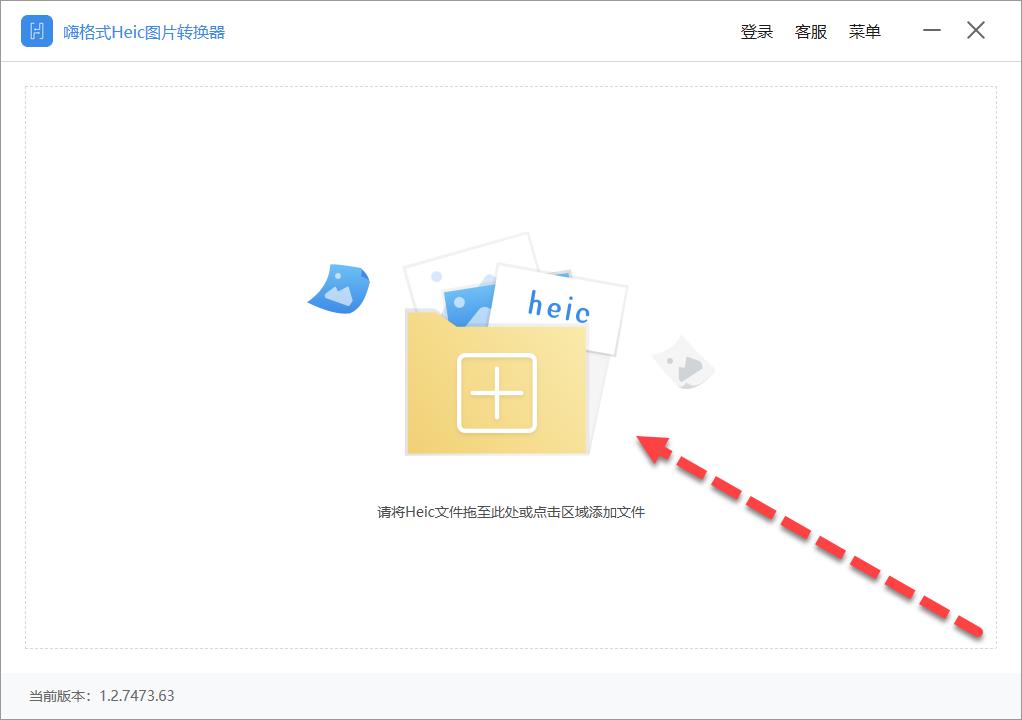
文件添加完成后,我们可以在图片预览区域看到我们的图片。第三步设置好想要转换的图片格式和图片大小。第四步点击“开始转换”。通过这四步,我们就可以成功将Heic转换成JPG格式,转换出的JPG图片质量也很不错。
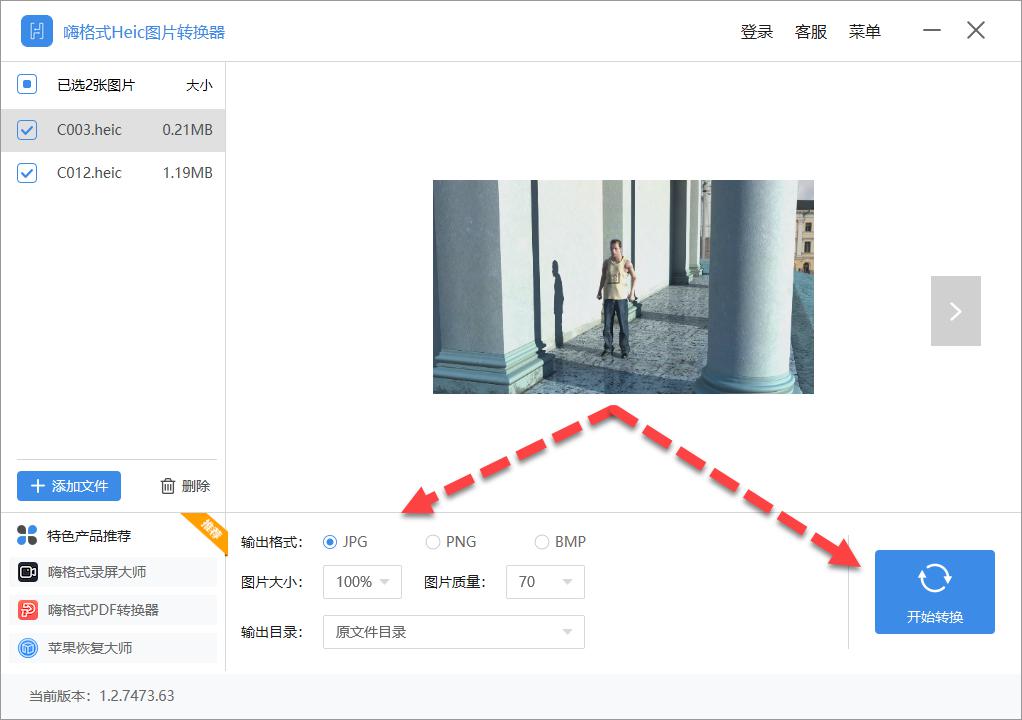
方法二:手机截屏
苹果Heic图片在电脑和其他设备上是无法打开查看的,但是在苹果手机上可以查看。我们可以直接在苹果手机上打开Heic图片,然后点击手机上的“小圆点”选择屏幕快照将图片进行截屏。截屏后的图片就是JPG格式的图片了。
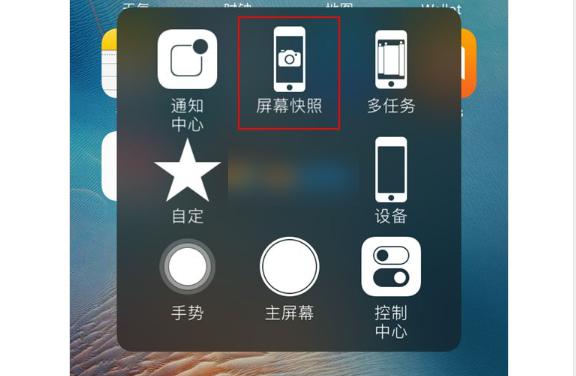
截屏的图片不只有图片还包含手机的其他信息,我们还需要对截屏图片进行修整。将图片传输到电脑上,新建一个Word文档,然后将图片导入进行修整后另存为即可。这个方法操作起来比较繁琐且要花费大量时间,转换效率比较低。
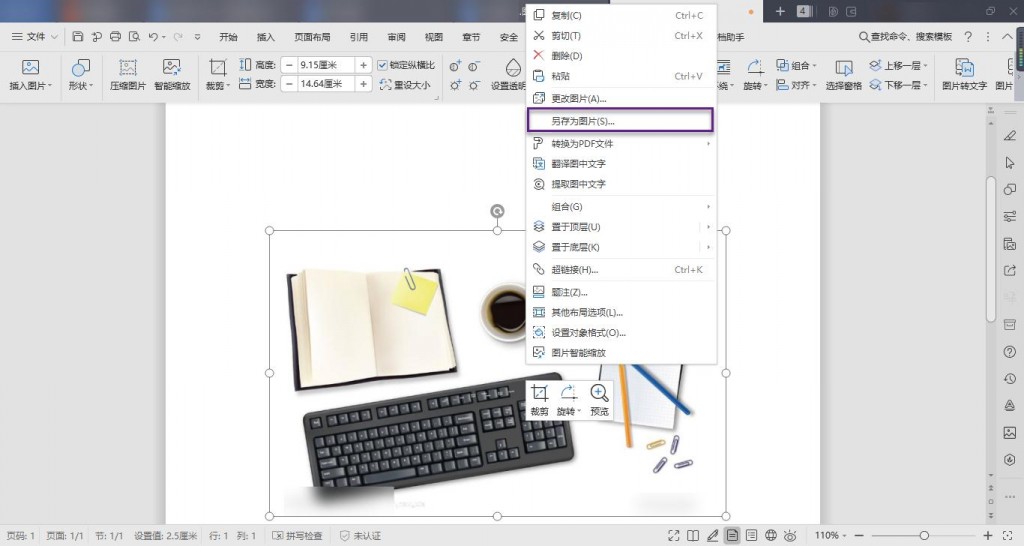
上面就是今天教给大家的两种苹果Heic图片的转换方法。大家都学会如何转换了吗?自己动手操作一下比较好哦~